Come usare Sora per remixare video AI
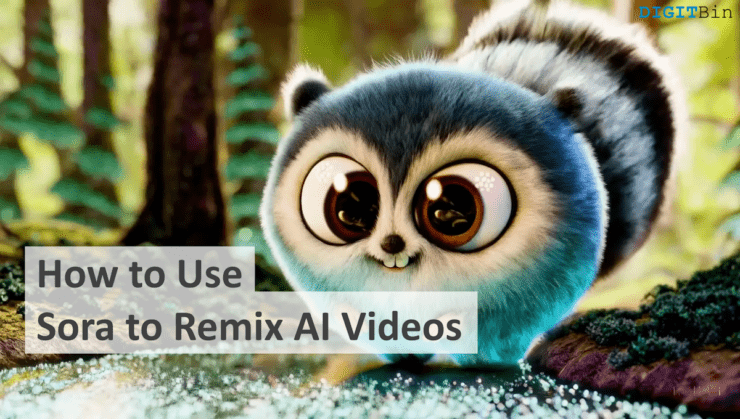
TL;DR
Sora è uno strumento di generazione video AI che permette di remixare video già creati modificando elementi, sfondi e animazioni tramite prompt testuali. Questa guida spiega passo dopo passo come usare la funzione Remix, suggerisce prompt efficaci, consigli etici e una checklist operativa per creare video AI responsabili e di qualità.
Che cos’è Sora (1 linea)
Sora è uno strumento AI per creare e modificare video tramite testo, adatto a creatori, marketer ed educatori.
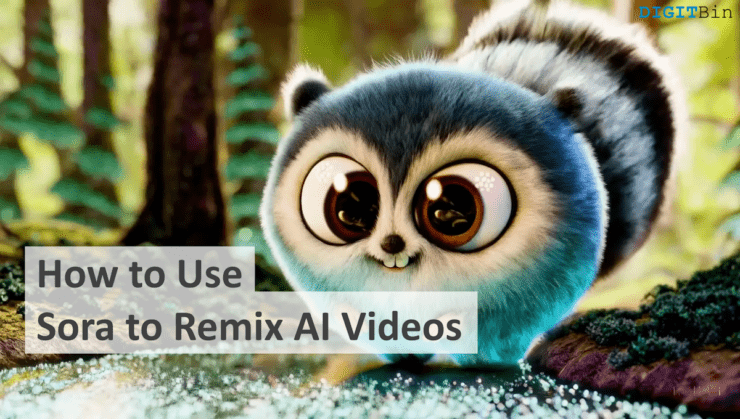
Perché usare la funzione Remix
- Risparmi tempo: non serve ricominciare da zero.
- Iterazione rapida: provi variazioni mantenendo coerenza visiva.
- Personalizzazione: aggiungi o rimuovi elementi senza montaggio avanzato.
Importante: la facilità di modifica implica responsabilità. Segna i contenuti come generati da AI quando appropriato e richiedi permessi per volti o dati identificabili.
Guida passo-passo per remixare video su Sora
La procedura base è semplice. Di seguito trovi i passaggi con note pratiche e suggerimenti di prompt.
- Apri il video generato con Sora e clicca sull’icona Remix.
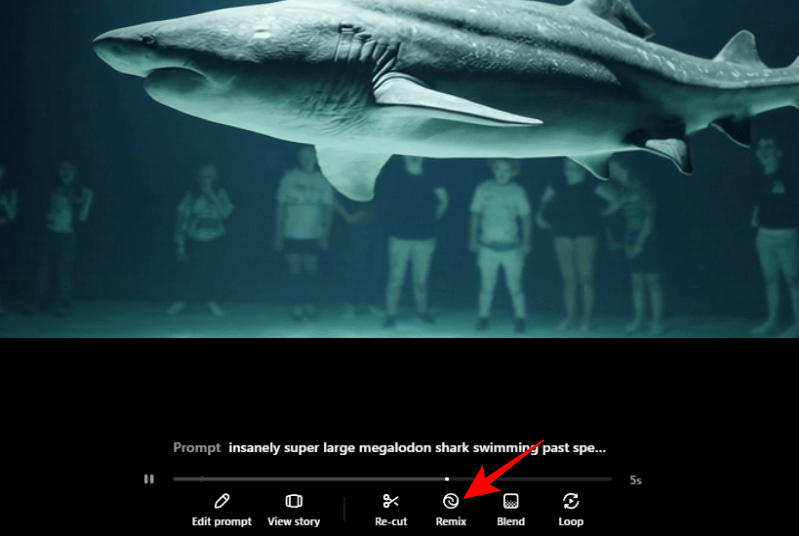
- Descrivi le modifiche che desideri nel campo di prompt. Sii specifico e usa riferimenti visivi (colori, emozioni, oggetti, angolazioni).
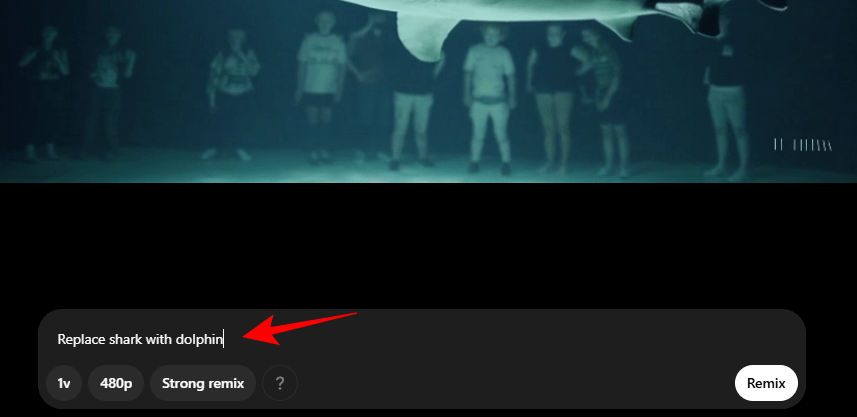
Esempi di prompt efficaci:
- “Aggiungi una finestra in alto a sinistra con luce calda; mantieni il volto in primo piano in posizione centrale.”
- “Sostituisci lo sfondo con una spiaggia al tramonto, diminuisci la velocità dell’animazione del 20%.”
- Scegli la forza del remix (Strength). Questa impostazione determina quanto le modifiche sconvolgeranno l’originale.
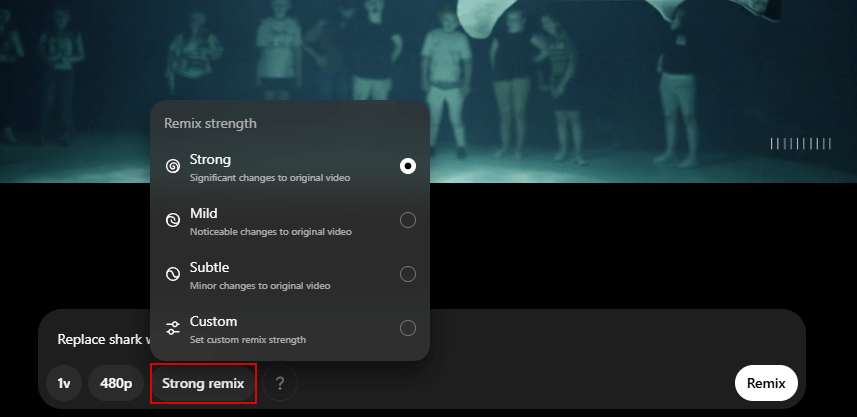
Suggerimento sulla forza:
- Bassa: cambiamenti lievi, struttura originale preservata.
- Media: equilibrio tra coerenza e novità.
- Alta: trasformazioni ampie; utile per stili o scene completamente nuovi.
- Clicca su “Remix video” per avviare l’elaborazione.
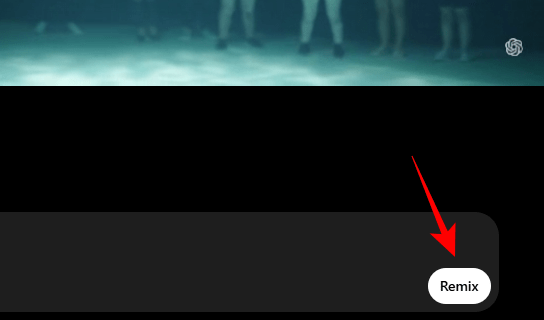
- Attendi che Sora processi. Una volta completato, visualizza l’anteprima e ripeti il processo finché non sei soddisfatto.

Suggerimenti pratici per prompt migliori
- Inizia con un obiettivo chiaro: cosa vuoi comunicare?
- Usa termini visivi concreti: colori, angolazione camera, espressione facciale.
- Mantieni una lunghezza media: 1–3 frasi dettagliate.
- Testa iterazioni incrementali: prima forza bassa, poi aumenta se serve.
Esempi:
- “Rendi la scena più accogliente: aggiungi una lampada calda a destra, riduci saturazione sfondo del 15%.”
- “Sostituisci il logo in alto a sinistra con una versione blu su sfondo trasparente.”
Quando il remix potrebbe fallire (controesempi)
- Contenuti con movimenti complessi e sincronizzazione labiale molto precisa.
- Riprese reali altamente dettagliate o video con molti volti reali e interazioni sottili.
- Richieste contraddittorie: se chiedi di mantenere un elemento e contemporaneamente di eliminarlo.
Approcci alternativi
- Montaggio tradizionale in NLE (Premiere, DaVinci): più controllo ma più tempo.
- Strumenti AI concorrenti per video generativi: utili se cerchi stili diversi.
- Plugin di style transfer per trasformare look senza rigenerare tutta la clip.
Mental model rapido
Tratta il video originale come un “modello di base”. I prompt sono istruzioni che sovrascrivono o integrano parti di quel modello. La forza è il livello di sovrascrittura.
Checklist per ruolo (creatore, educatore, marketer)
- Creatore:
- Verifica coerenza stilistica col resto del progetto.
- Testa diverse forze prima di pubblicare.
- Educatore:
- Segna contenuti generati per trasparenza.
- Evita volti reali senza consenso informato.
- Marketer:
- Controlla diritti d’uso di asset e musica.
- Applica branding coerente e verifica risoluzione finale per piattaforme target.
SOP breve: Remix con garanzia di qualità
- Backup: salva il file originale.
- Prompt 1: definisci obiettivo e minimo 3 dettagli.
- Forza: prova bassa → media.
- Revisioni: annota cosa non funziona e ripeti.
- Verifica legale: controllo permessi e diritti.
- Esportazione: seleziona codec e risoluzione adatti alla distribuzione.
Criteri di accettazione (Критерии приёмки) per un remix soddisfacente
- La scena mantiene continuità visiva senza artefatti evidenti.
- Le modifiche richieste sono tutte presenti e riconoscibili.
- Non ci sono errori di sincronizzazione labiale (se rilevante).
- Il file finale rispetta i requisiti tecnici (durata, risoluzione, formato).
Matrice dei rischi e mitigazioni (qualitativa)
- Misinformazione: alto → Mitigazione: marcatura “AI-generated”, disclaimer.
- Violazione privacy: alto → Mitigazione: ottenere consensi scritti per volti/voce.
- Problemi di copyright: medio → Mitigazione: usare asset liberi o licenziati.
Note sulla privacy e GDPR (per contenuti con persone nell’UE)
- Tratta i dati biometrici con attenzione.
- Ottieni il consenso esplicito prima di usare volti o voci identificabili.
- Conserva prove del consenso (email, firma digitale) per audit.
Test di accettazione e casi d’uso rapidi
- Caso A: sostituzione sfondo con panorama — Verifica: nessuna perdita evidente di dettaglio nel soggetto.
- Caso B: aggiunta di oggetto in primo piano — Verifica: posizione e illuminazione coerenti.
- Caso C: cambio stile (cartoon) — Verifica: coerenza estetica e leggibilità dei testi sovrapposti.
Troubleshooting comune
- Artefatti visivi: riduci forza e aggiungi dettagli nel prompt su illuminazione.
- Perdita di dettagli: usa forza bassa o applica la modifica solo su regioni selezionate (se supportato).
- Tempi lunghi: controlla la tua connessione e i limiti di account; batcha le modifiche.
Esempi di prompt avanzati (che puoi adattare)
- “Mantieni l’inquadratura e il volto centrale; cambia lo sfondo con un ufficio moderno, aggiungi un poster sul muro con toni blu. Riduci la saturazione del 10%.”
- “Trasforma la scena in stile acquerello, mantieni il movimento naturale delle mani e la durata originale.”
Strumenti alternativi e confronto rapido
- Sora: ottimo per iterazione rapida e remix basati su prompt.
- Strumenti NLE + plugin AI: migliore controllo ma flusso più lento.
- Altri generatori video AI: variano per stile e costi; valuta la qualità per il tuo caso d’uso.
Flowchart decisionale (Mermaid)
flowchart TD
A[Hai un video esistente?] -->|Sì| B{Vuoi cambiare leggermente o molto?}
B -->|Leggermente| C[Usa forza bassa su Sora]
B -->|Molto| D[Usa forza alta o rigenera da zero]
A -->|No| E[Genera nuovo video con prompt completo]
C --> F[Revisiona e ritocca]
D --> F
E --> F
F --> G[Verifica legale e pubblica]Etica e responsabilità
La facilità di remix solleva questioni reali: autenticità, consenso e potenziale uso improprio. Segui questi princìpi:
- Trasparenza: indica sempre se il contenuto è generato o modificato con AI.
- Consenso: ottieni permessi per volti e dati sensibili.
- Controllo qualità: evita di pubblicare contenuti che possano ingannare o diffondere disinformazione.
Domande frequenti
- D: Devo indicare che un video è creato con AI?
R: Sì, è buona pratica per trasparenza e spesso richiesta dalle policy delle piattaforme. - D: Posso usare volti reali senza consenso?
R: No, evita l’uso senza autorizzazione scritta. - D: Come scelgo la forza giusta?
R: Inizia bassa per preservare dettagli; aumenta solo se vuoi trasformazioni maggiori.
Piccola guida di pubblicazione e social preview
Suggerimento per anteprima OG: titolo breve e chiaro, es. “Remix video con Sora — nuovo look in minuti”. Descrizione: “Modifica video AI con prompt semplici; consigli pratici e checklist per pubblicare in sicurezza.”
Annuncio breve (100–200 parole)
Sora ora rende semplice remixare video AI: scegli un video esistente, descrivi le modifiche e lascia che l’AI generi varianti in pochi minuti. Ideale per creator e marketer che vogliono iterare velocemente senza competenze di montaggio. Ricordati di segnalare i contenuti generati e di ottenere permessi quando ci sono volti reali.
Conclusione
La funzione Remix di Sora è uno strumento potente per trasformare e perfezionare video AI con pochi prompt. Usala per accelerare il flusso creativo, ma applica le pratiche etiche e legali descritte in questa guida. Ripeti, testa e documenta ogni iterazione per mantenere qualità e responsabilità.
Importante: la responsabilità etica è parte integrante della creatività digitale.



